不知道大家有没有使用过win10自带的重装系统功能呢?如果没有用过又不想那么麻烦的重装系统,就看一下小编这里分享的方法吧。
1、打开右下角通知栏区域的通知图标
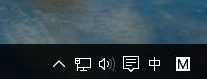
2、接着来到这个界面打开设置选项。
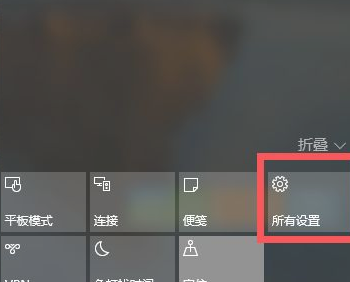
3、然后点击打开更新和安全。
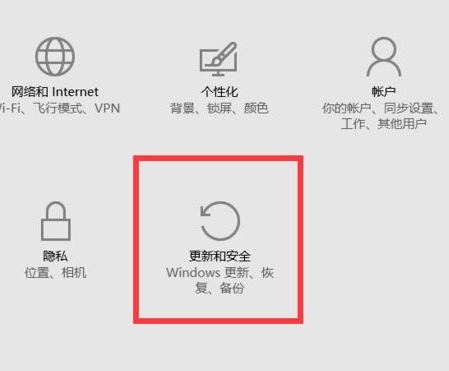
4、选择左侧边的恢复选项。
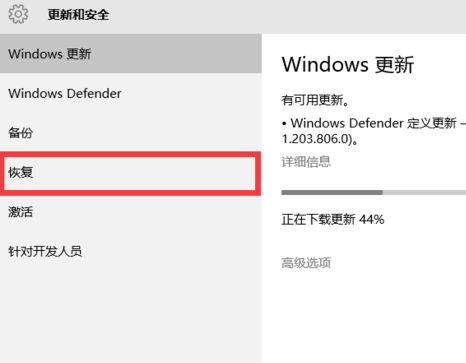
5、点击重置此电脑以重装系统。
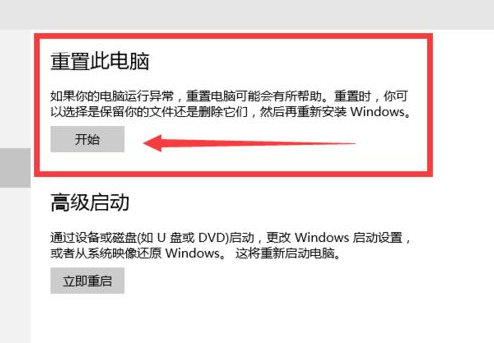
6、这里你可以选择是否保留系统文件。

7、选择保留你可以保留现在的设置,文件,软件。
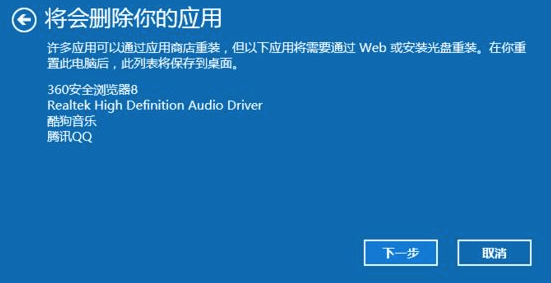
8、选择删除你可以选择删除系统盘(一般是C盘)还是删除所有盘符的文件。
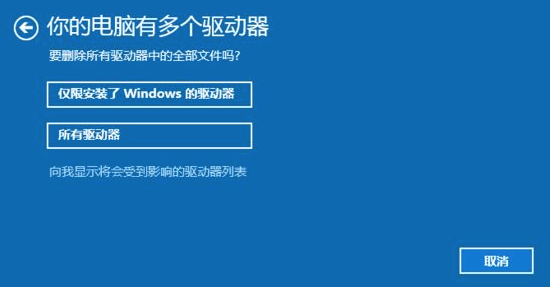
以上就是电脑win10自带重装系统的更新设置了。

不知道大家有没有使用过win10自带的重装系统功能呢?如果没有用过又不想那么麻烦的重装系统,就看一下小编这里分享的方法吧。
1、打开右下角通知栏区域的通知图标
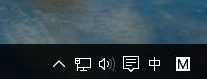
2、接着来到这个界面打开设置选项。
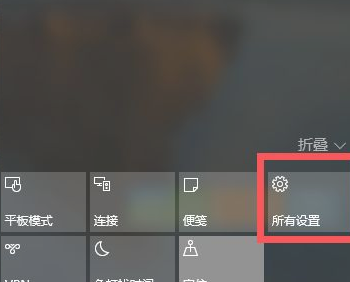
3、然后点击打开更新和安全。
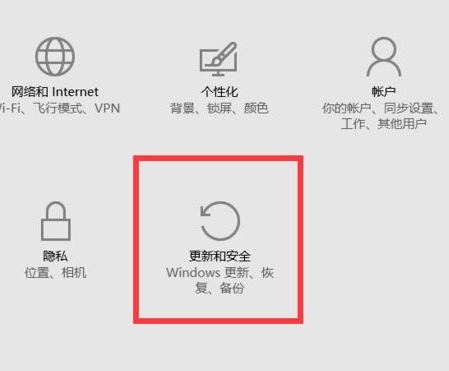
4、选择左侧边的恢复选项。
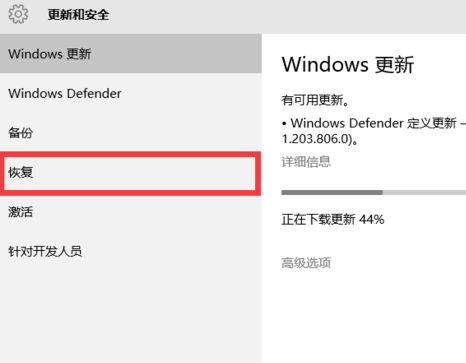
5、点击重置此电脑以重装系统。
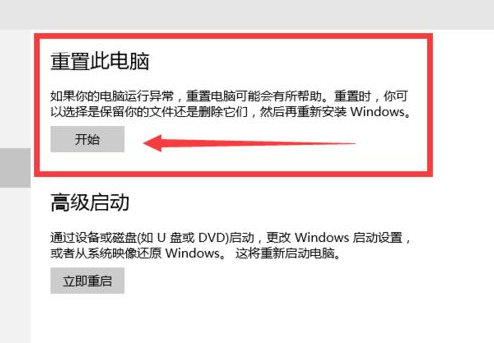
6、这里你可以选择是否保留系统文件。

7、选择保留你可以保留现在的设置,文件,软件。
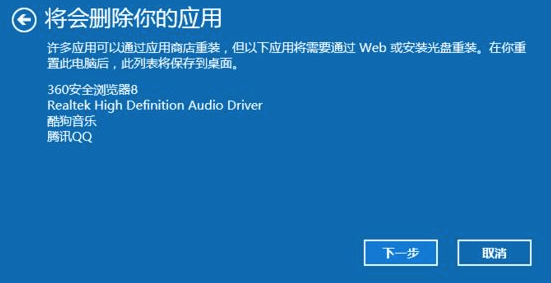
8、选择删除你可以选择删除系统盘(一般是C盘)还是删除所有盘符的文件。
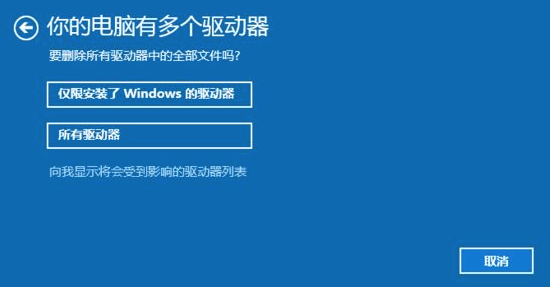
以上就是电脑win10自带重装系统的更新设置了。




